Izmantojiet komandu uzvedni vai dialoglodziņu Palaist
- DNS kešatmiņas notīrīšana palīdzēs novērst vairākas ar tīklu saistītas problēmas.
- Lai notīrītu DNS kešatmiņu, varat izmantot komandu uzvedni vai Windows PowerShell.
- Tāpat jūs nevarat izveidot pakešfailu, lai to vienkārši palaistu, lai notīrītu DNS kešatmiņu.
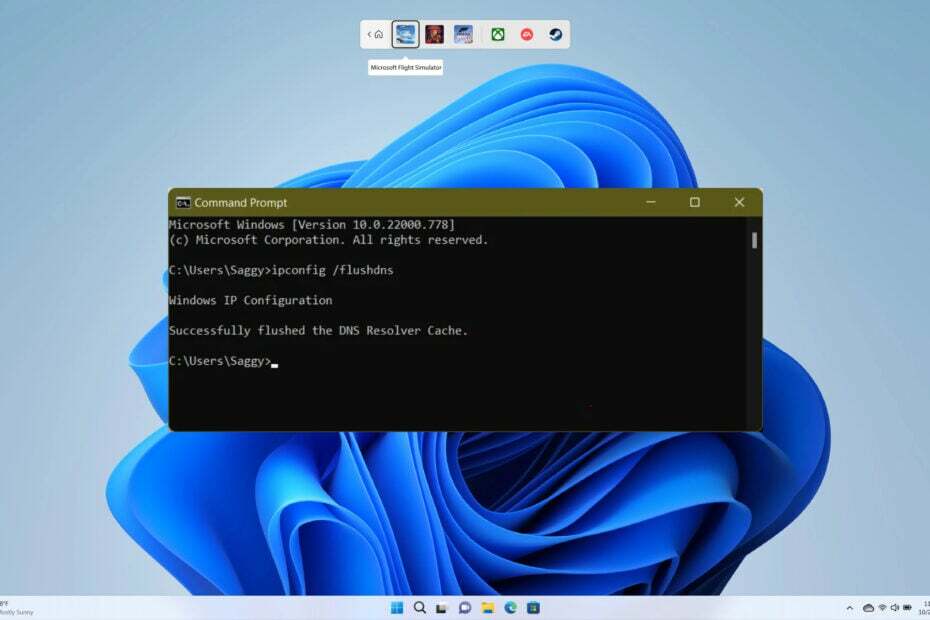
XINSTALĒT, NOklikšķinot uz LEJUPIELĀDES FAILA
Šis rīks novērš izplatītas datora kļūdas, aizstājot problemātiskos sistēmas failus ar sākotnējām darba versijām. Tas arī pasargā jūs no sistēmas kļūdām, BSoD un novērš ļaunprātīgas programmatūras un vīrusu radītos bojājumus. Novērsiet datora problēmas un noņemiet vīrusu radītos bojājumus tūlīt, veicot 3 vienkāršas darbības:
- Lejupielādējiet un instalējiet Fortect datorā.
- Palaidiet rīku un Sāciet skenēšanu lai atrastu bojātus failus, kas rada problēmas.
- Ar peles labo pogu noklikšķiniet uz Sāciet remontu lai novērstu problēmas, kas ietekmē datora drošību un veiktspēju.
- Fortect ir lejupielādējis 0 lasītāji šomēnes.
DNS kešatmiņas izskalošana palīdz novērst problēmu dažādas tīkla problēmas kas var aktivizēties jūsu datorā. Lai gan DNS skalošana ir jauks process, jums tas jāzina, lai to izmantotu. Faktiski ir ne tikai viens veids, bet 6 dažādi veidi, kā pilnībā izskalot DNS operētājsistēmā Windows 11.
Šeit mēs sniegsim pilnīgu skaidrojumu par to, kā izskalot DNS operētājsistēmā Windows 11. Mēs uzskaitīsim dažādus veidus, kā iztukšot DNS kešatmiņu operētājsistēmā Windows 11. Iedziļināsimies tajā.
Ko DNS skalošana un atiestatīšana dara jūsu datorā?
Pirms mēs turpinām ar rokasgrāmatu par DNS kešatmiņas izskalošanu operētājsistēmā Windows 11, vispirms ir jāsaprot, ko DNS skalošana vai atiestatīšana nodarīs jūsu datoram.
DNS jeb domēna nosaukumu sistēma ir visu publisko vietņu un to IP adrešu rādītājs. Windows saglabā šo indeksu lokālās kopijas, lai paātrinātu šo vietņu ielādi DNS kešatmiņas veidā.
Ja DNS kešatmiņa tiek bojāta, jūs saskarsities ar lēnu tīkla savienojumu un citām ar tīklu saistītām problēmām. Šādā gadījumā DNS kešatmiņas skalošana vai atiestatīšana palīdzētu novērst problēmu.
Nu ja gadās saskaras ar lēnu interneta savienojumu savā Windows 11 datorā, tad jums vajadzētu iepazīties ar mūsu ceļvedi, kas palīdzēs jums to ātri novērst.
Kā es varu pilnībā iztukšot DNS kešatmiņu sistēmā Windows 11?
- Ko DNS skalošana un atiestatīšana dara jūsu datorā?
- Kā es varu pilnībā iztukšot DNS kešatmiņu sistēmā Windows 11?
- 1. Izmantojiet CMD
- 2. Izmantojiet PowerShell
- 3. Izmantojiet Run dialogu
- 4. Izveidojiet pakešfailu
- 5. Atiestatiet Winsock iestatījumus
- 6. Automātiski notīriet DNS kešatmiņu
1. Izmantojiet CMD
- Nospiediet pogu Uzvarēt taustiņu, lai atvērtu Sākt izvēlne.
- Atveriet komandrinda kā administrators.
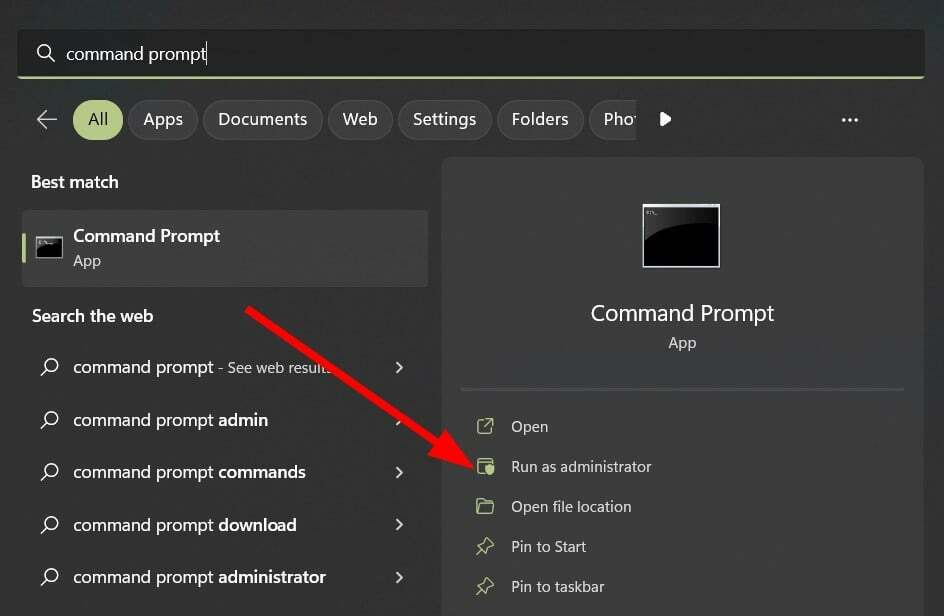
- Ierakstiet zemāk esošo komandu un nospiediet Ievadiet.
ipconfig /flushdns
- Jūs saņemsit apstiprinājuma ziņojumu, ka DNS kešatmiņa ir iztīrīta.

2. Izmantojiet PowerShell
- Nospiediet pogu Uzvarēt taustiņu, lai atvērtu Sākt izvēlne.
- Atvērt PowerShell kā administrators.

- Ierakstiet zemāk esošo komandu un nospiediet Ievadiet.
Clear-DnsClientCache
- Restartēt jūsu datoru.
Mums ir rokasgrāmata, kas palīdzēs jums novērst ar to saistītās problēmas Windows PowerShell nedarbojas vai neatveras. Mūsu ceļvedī ir uzskaitīti 5 visefektīvākie veidi, kā novērst problēmu.
- Kā ātri atiestatīt GPU, izmantojot īsinājumtaustiņu/karsto taustiņu
- Apvienojiet C un D disku operētājsistēmā Windows 11: kā to izdarīt 3 darbībās
3. Izmantojiet Run dialogu
- Nospiediet pogu Uzvarēt + R taustiņi, lai atvērtu Skrien dialogs.
- Tips ipconfig /flushdns un nospiediet Ievadiet.
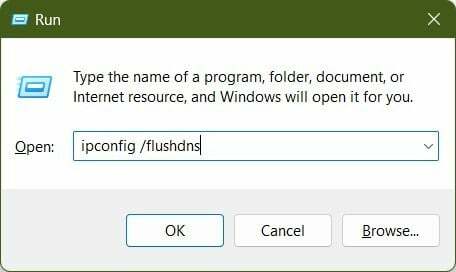
- Sekundes daļā komanda tiks izpildīta.
- Restartēt jūsu datoru.
Dialogā Palaist ir jāizmanto tā pati komanda kā komandu uzvednē.
4. Izveidojiet pakešfailu
- Nospiediet pogu Uzvarēt taustiņu, lai atvērtu Sākt izvēlne.
- Atvērt Notepad.
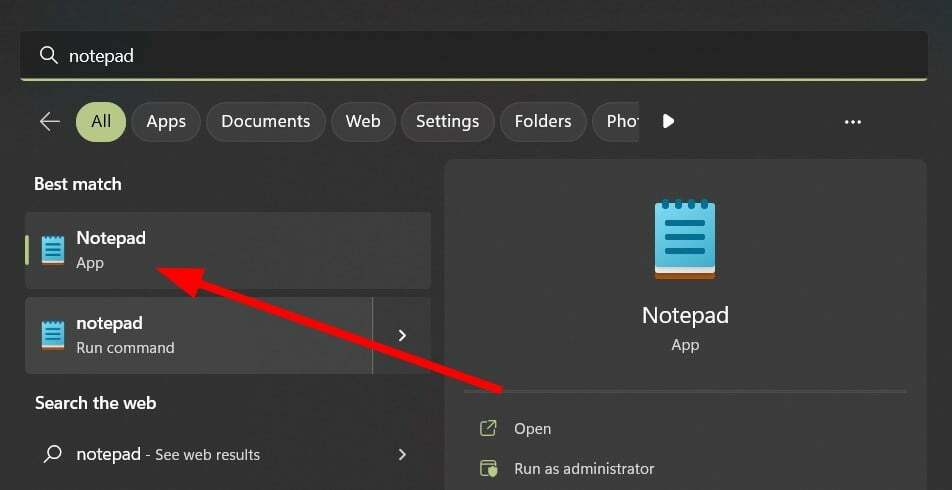
- Tips ipconfig /flushdns piezīmju grāmatiņā.
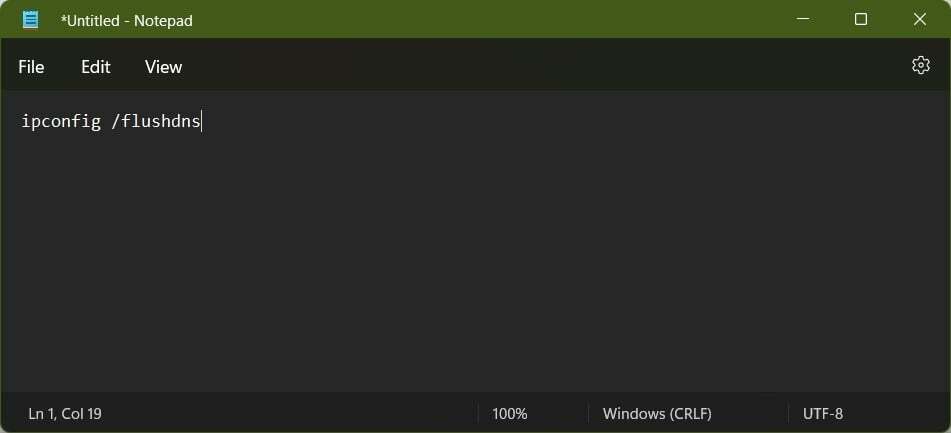
- Klikšķiniet uz Fails.

- Izvēlieties Saglabāt kā.
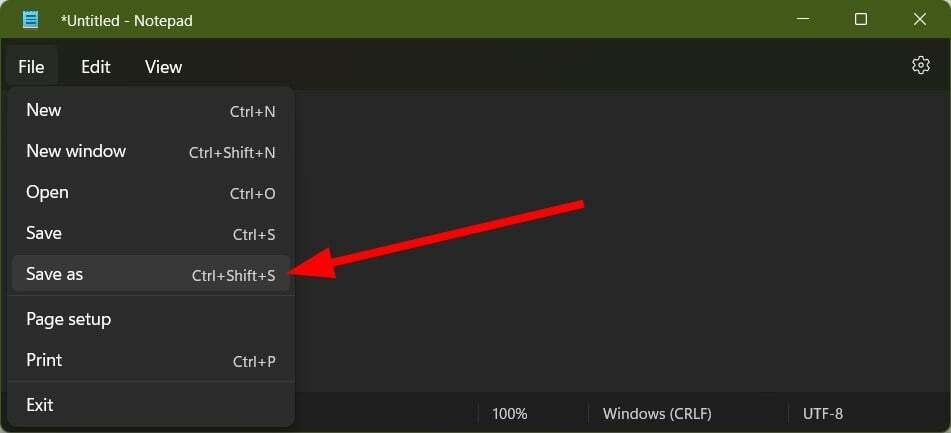
- Iekš Saglabāt kā veidu nolaižamajā izvēlnē atlasiet Visi faili.
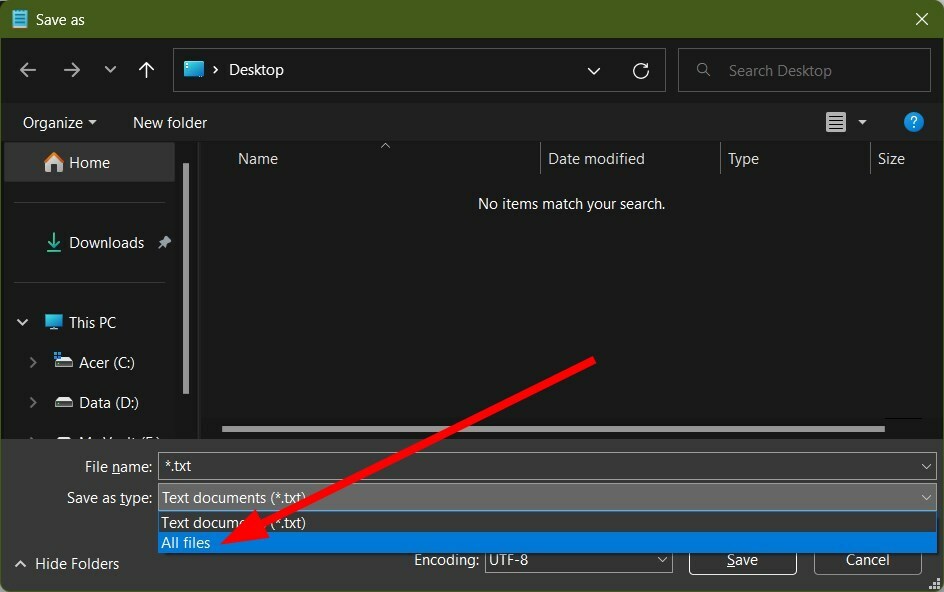
- Dodiet sērijveida faila nosaukums un saglabājiet faila paplašinājumu kā .sikspārnis.

- Klikšķiniet uz Saglabāt.
- Lai notīrītu DNS kešatmiņu, vienkārši palaidiet pakešfailu.
Eksperta padoms:
SPONSORĒTS
Dažas datora problēmas ir grūti atrisināt, it īpaši, ja runa ir par trūkstošiem vai bojātiem sistēmas failiem un Windows krātuvēm.
Noteikti izmantojiet īpašu rīku, piemēram, Fortect, kas skenēs un aizstās jūsu bojātos failus ar to jaunākajām versijām no tās krātuves.
Pakešfaila izveide var izskatīties kā mazliet garš process, taču tas var noderēt, ja nevēlaties tik bieži notīrīt DNS kešatmiņu. Ja jums tas ir jādara, varat vienkārši palaist pakešfailu, veicot dubultklikšķi uz tā, un voila! DNS kešatmiņa tiks notīrīta.
5. Atiestatiet Winsock iestatījumus
- Nospiediet pogu Uzvarēt taustiņu, lai atvērtu Sākt izvēlne.
- Atveriet komandrinda kā administrators.
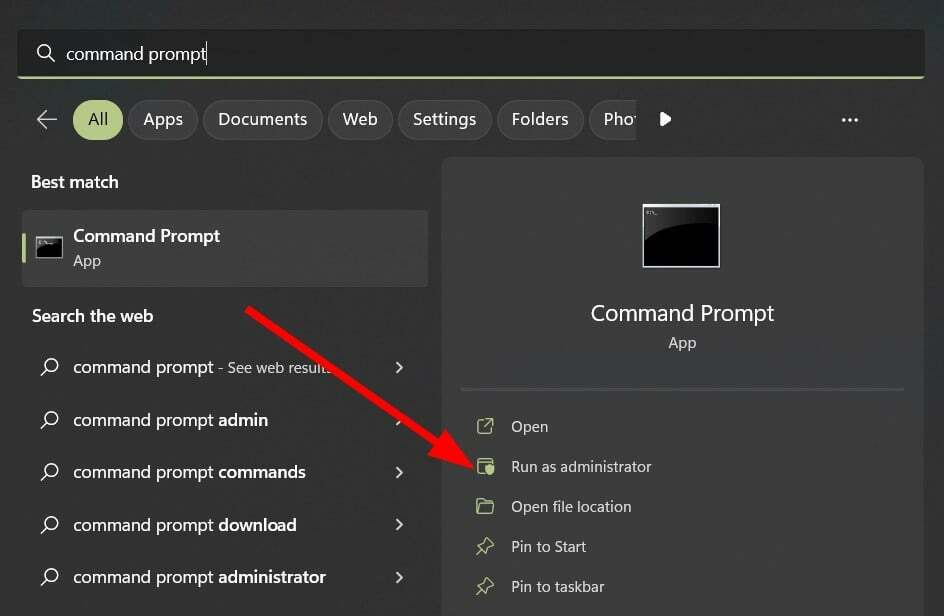
- Ierakstiet zemāk esošo komandu un nospiediet Ievadiet.
netsh winsock atiestatīšana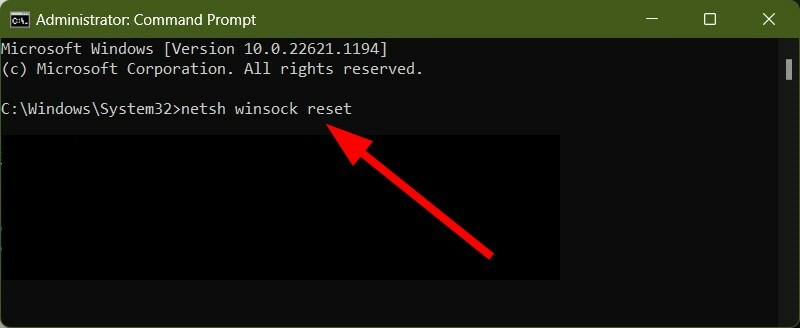
- Jūs saņemsit ziņojumu par tā veiksmīgu pabeigšanu.
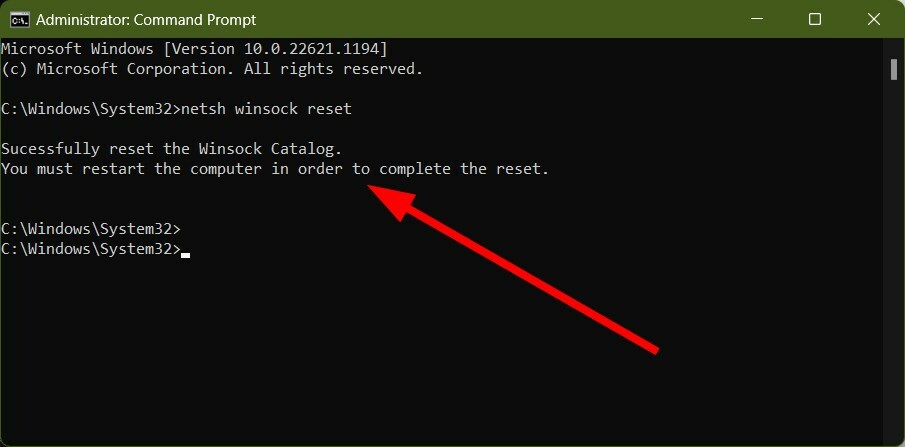
- Restartēt datorā, lai pabeigtu procesu.
Ja iepriekš minētās DNS kešatmiņas metodes nedarbojas, jums nevajadzētu būt neapmierinātam. Tā kā jūs varat viegli notīrīt Winsock iestatījumus. Winsock atvieglo saziņu starp Windows tīkla programmatūru un tīkla pakalpojumiem.
Notīrot Winsock, tas notīra vai izskalo DNS kešatmiņu, ko mēs vēlējāmies.
6. Automātiski notīriet DNS kešatmiņu
- Atveriet Sākt izvēlni, nospiežot Uzvarēt taustiņu.
- Atvērt reģistra redaktors.

- Dodieties uz tālāk minēto ceļu.
HKEY_LOCAL_MACHINE\SYSTEM\CurrentControlSet\Services\Dnscache\Parameters
- Ar peles labo pogu noklikšķiniet uz tukšās vietas labajā pusē un atlasiet Jauns, pēc tam noklikšķiniet DWORD (32 bitu) vērtība.
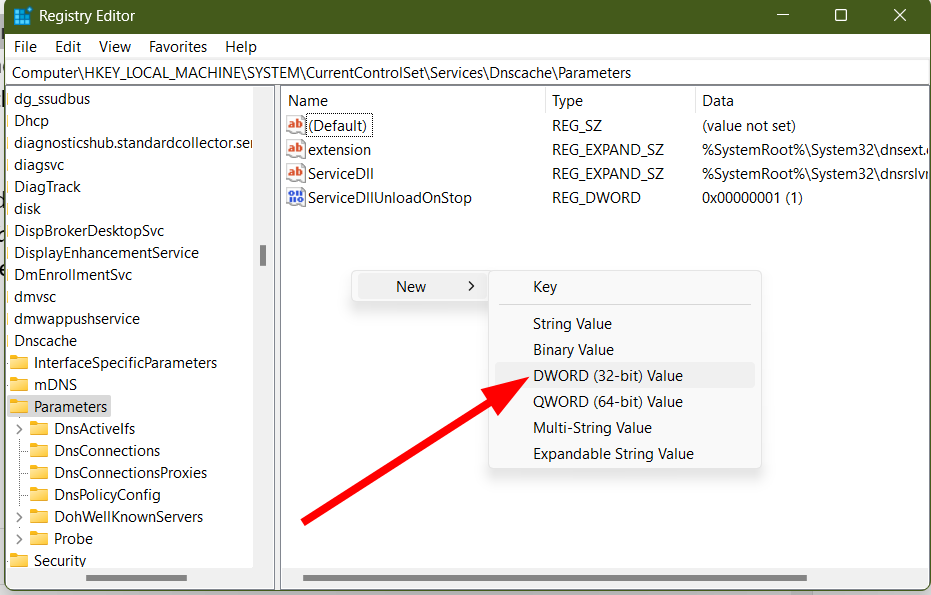
- Nosauciet jaunizveidoto vērtību kā MaxCacheTtl.

- Iekš Vērtības dati laukā, ievadiet 86400.
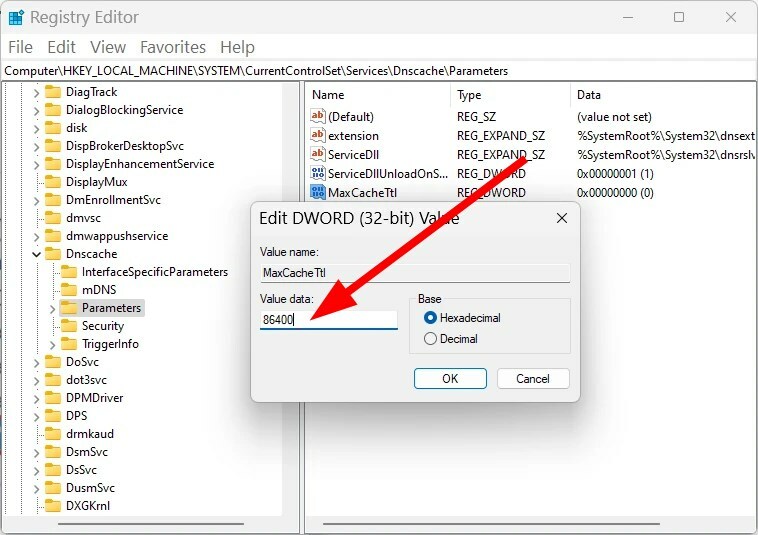
- Klikšķis labi.
- Ar peles labo pogu noklikšķiniet uz tukšās vietas labajā pusē.
- Izvēlieties Jauns un pēc tam atlasiet DWORD (32 bitu) vērtība.
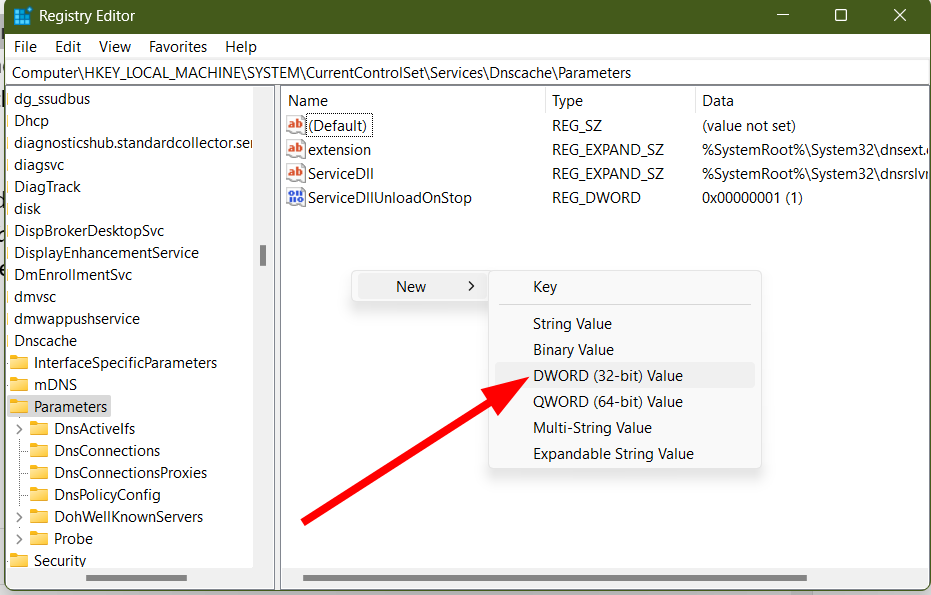
- Nosauciet jaunizveidoto vērtību kā MaxNegativeCacheTtl.

- Iekš Vērtības dati lauks, veids 5.
- Klikšķis labi.
- Aizvērt reģistra redaktors.
- Restartēt jūsu datoru.
Kad veidojat reģistru, kā minēts iepriekš, pārliecināsities, ka DNS kešatmiņa tiks automātiski atiestatīta pēc 86 400 sekundēm vai 24 stundām. Tādā veidā jums nav jāizskalo DNS kešatmiņa, palaižot nevienu komandu vai kaut ko citu.
Tas ir no mums šajā rokasgrāmatā. Mums ir ceļvedis, kas jums palīdzēs labot pagaidu failus, kas netiek izdzēsti automātiski problēma.
Varat arī pārbaudīt mūsu izskaidroto metodi, kas jums palīdzēs ātri notīriet datora kešatmiņu operētājsistēmā Windows 11.
Varat arī apskatīt mūsu ceļvedi, kas jums palīdz izskalojiet DNS kešatmiņu bez administratora tiesībām. Šeit jūs varat iegūt informāciju par ko darīt, ja DNS serveri nevar sasniegt.
Ja jūs saņemat DNS zonde pabeidza NX domēnu operētājsistēmās Windows 10 un 11, mums ir rokasgrāmata, kas palīdzēs ātri atrisināt problēmu.
Zemāk esošajā komentārā pastāstiet mums, kā iztīrījāt DNS kešatmiņu savā Windows 11 datorā.
Vai joprojām rodas problēmas?
SPONSORĒTS
Ja iepriekš minētie ieteikumi nav atrisinājuši jūsu problēmu, jūsu datorā var rasties nopietnas Windows problēmas. Mēs iesakām izvēlēties visaptverošu risinājumu, piemēram, Fortect lai efektīvi novērstu problēmas. Pēc instalēšanas vienkārši noklikšķiniet uz Skatīt un labot pogu un pēc tam nospiediet Sāciet remontu.
![Kā izmantot DNS serveri 1.1.1.1 savā Windows 10 datorā [ĀTRĀ VADLĪNIJA]](/f/0b26a5b8c96f0dd903239636038feaad.jpg?width=300&height=460)
![Jūsu dators ir pareizi konfigurēts, bet ierīce nereaģē [FIX]](/f/c048af89c110a79a14eecd5a5fb718cf.jpg?width=300&height=460)
![DNS nosaukums sistēmā Windows 10 nepastāv [SOLVED]](/f/730a2f50d9736cb106436ea18bf0e529.jpg?width=300&height=460)